Haute disponibilité des machines virtuelles Azure pour SAP NetWeaver sur Red Hat Enterprise Linux
Cet article décrit comment déployer et configurer les machines virtuelles, installer l’infrastructure de cluster et installer un système SAP NetWeaver 7.50 à haute disponibilité.
Dans les exemples de configurations et de commandes d’installation, le numéro d’instance ASCS 00, le numéro d’instance ERS 02 et l’ID système SAP NW1 sont utilisés. Les noms des ressources (telles que les machines virtuelles et les réseaux virtuels) figurant dans l’exemple supposent que vous ayez utilisé le modèle ASCS/SCS avec le préfixe de ressource NW1 pour créer les ressources.
Prérequis
Commencez par lire les notes et publications SAP suivantes :
- Note SAP 1928533, qui contient :
- Liste des tailles de machines virtuelles Azure prises en charge pour le déploiement de logiciels SAP.
- Des informations importantes sur la capacité en fonction de la taille des machines virtuelles Azure.
- Les logiciels SAP pris en charge et les combinaisons entre système d’exploitation (OS) et base de données.
- La version du noyau SAP requise pour Windows et Linux sur Microsoft Azure.
- La note SAP 2015553 répertorie les conditions préalables au déploiement de logiciels SAP pris en charge par SAP sur Azure.
- La note SAP 2002167 recommande des paramètres de système d’exploitation pour Red Hat Enterprise Linux (RHEL).
- La note SAP 2009879 conseille sur SAP HANA pour Red Hat Enterprise Linux.
- La note SAP 2178632 contient des informations détaillées sur toutes les métriques de surveillance rapportées pour SAP sur Azure.
- La note SAP 2191498 contient la version requise de l’agent hôte SAP pour Linux sur Azure.
- La note SAP 2243692 contient des informations sur les licences SAP sur Linux dans Azure.
- La note SAP 1999351 contient des informations supplémentaires sur le dépannage de l’extension Azure Enhanced Monitoring pour SAP.
- Le WIKI de la communauté SAP contient toutes les notes SAP requises pour Linux.
- Planification et implémentation de machines virtuelles Azure pour SAP sur Linux
- Déploiement de machines virtuelles Azure pour SAP sur Linux
- Déploiement SGBD de machines virtuelles Azure pour SAP sur Linux
- Documentation du produit pour Red Hat Gluster Storage
- SAP NetWeaver dans le cluster Pacemaker
- Documentation RHEL générale :
- Vue d’ensemble des modules complémentaires de haute disponibilité
- Administration des modules complémentaires de haute disponibilité
- Référence des modules complémentaires de haute disponibilité
- Configuration d’ASC/ERS pour SAP NetWeaver avec des ressources autonomes dans RHEL 7.5
- Configuration de SAP S/4HANA ASCS/ERS avec Standalone Enqueue Server 2 (ENSA2) dans Pacemaker sur RHEL
- Documentation RHEL spécifique à Azure :
Vue d’ensemble
Pour obtenir une haute disponibilité, SAP NetWeaver nécessite stockage partagé. GlusterFS est configuré dans un cluster distinct et peut être utilisé par plusieurs systèmes SAP.
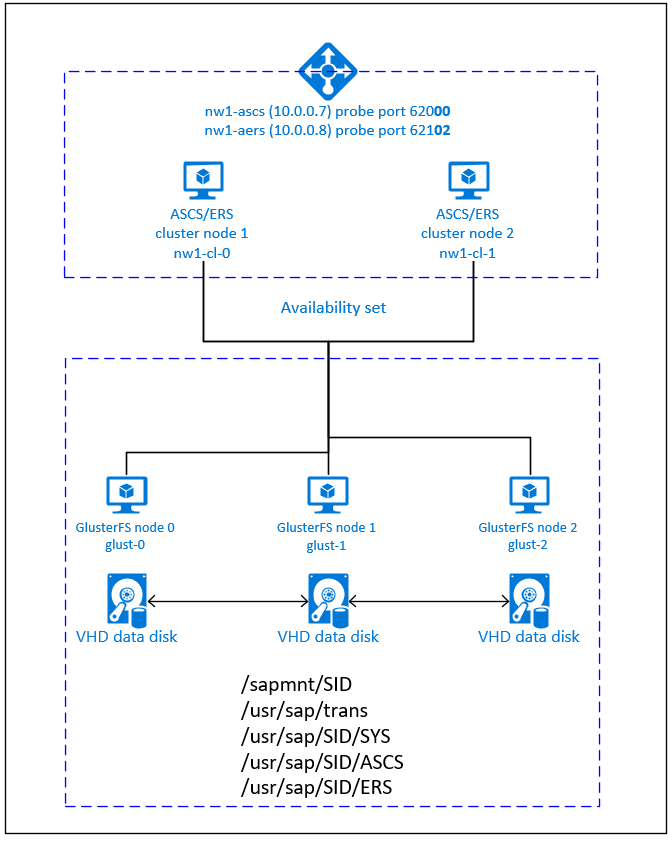
SAP NetWeaver ASCS, SAP NetWeaver SCS, SAP NetWeaver ERS et la base de données SAP HANA utilisent un nom d’hôte virtuel et des adresses IP virtuelles. Sur Azure, un équilibreur de charge est nécessaire pour utiliser une adresse IP virtuelle. Nous vous recommandons d’utiliser Azure Load Balancer Standard. Cette configuration présente un équilibreur de charge avec :
- Adresse IP front-end : 10.0.0.7 pour ASCS
- Adresse IP front-end : 10.0.0.8 pour ERS
- Port de sonde 62000 pour ASCS
- Port de sonde pour 62101 pour ERS
Configurer GlusterFS
SAP NetWeaver nécessite un stockage partagé pour le répertoire de transport et de profil. Pour savoir comment configurer GlusterFS pour SAP NetWeaver, consultez GlusterFS sur des machines virtuelles Azure sur Red Hat Enterprise Linux pour SAP NetWeaver.
Préparer l’infrastructure
La place de marché Azure contient des images qualifiées pour SAP avec le module complémentaire à haute disponibilité, que vous pouvez utiliser pour déployer de nouvelles machines virtuelles à l’aide de différentes versions de Red Hat.
Déployer des machines virtuelles Linux manuellement via le portail Azure
Ce document part du principe que vous avez déjà déployé un réseau virtuel Azure, un sous-réseau et un groupe de ressources.
Déployer des machines virtuelles pour SAP ASCS, SAP ERS et des serveurs d’applications. Choisissez une image RHEL appropriée prise en charge pour le système SAP. Vous pouvez déployer une machine virtuelle dans l’une des options de disponibilité : groupe de machines virtuelles identiques, zone de disponibilité ou groupe à haute disponibilité.
Configurer l’équilibrage de charge Azure
Pendant la configuration de la machine virtuelle, vous avez la possibilité de créer ou de sélectionner un équilibreur de charge existant dans la section réseau. Suivez les étapes ci-dessous pour configurer un équilibreur de charge standard pour la configuration à haute disponibilité de SAP ASCS et SAP ERS.
Suivez le guide Créer un équilibreur de charge afin de configurer un équilibreur de charge standard pour un système SAP à haute disponibilité à l’aide du portail Azure. Pendant la configuration de l’équilibreur de charge, tenez compte des points suivants.
- Configuration de l’IP front-end : créez deux adresses IP front-end, une pour ASCS et une autre pour ERS. Sélectionnez le même réseau virtuel et le même sous-réseau que vos machines virtuelles ASCS/ERS.
- Pool de back-ends : créez un pool de back-ends et ajoutez des machines virtuelles ASCS et ERS.
- Règles de trafic entrant : créez deux règles d’équilibrage de charge, une pour ASCS et une autre pour ERS. Suivez les mêmes étapes pour les deux règles d’équilibrage de charge.
- Adresse IP front-end : sélectionner l’adresse IP front-end
- Pool de back-ends : sélectionner un pool de back-ends
- Cocher « Ports à haute disponibilité »
- Protocole : TCP
- Sonde d’intégrité : créer une sonde d’intégrité avec les détails ci-dessous (s’applique à ASCS ou ERS)
- Protocole : TCP
- Port : [par exemple : 620<numéro d’instance> for ASCS, 621<numéro d’instance> pour ERS]
- Intervalle : 5
- Seuil de la sonde : 2
- Délai d’inactivité (minutes) : 30
- Cocher « Activer l’adresse IP flottante »
Remarque
La propriété de configuration de la sonde d’intégrité numberOfProbes, appelé « Seuil de défaillance d’intégrité » dans le portail, n’est pas respectée. Donc, pour contrôler le nombre de sondes consécutives qui ont réussi ou échoué, définissez la propriété « probeThreshold » sur 2. Il n’est actuellement pas possible de définir cette propriété dans le portail Azure, donc utilisez l’interface Azure CLI ou une commande PowerShell.
Remarque
Lorsque des machines virtuelles sans adresse IP publique sont placées dans le pool back-end d’Azure Load Balancer Standard interne (sans adresse IP publique), il n’y a pas de connectivité Internet sortante à moins qu’une configuration supplémentaire ne soit effectuée pour permettre le routage vers les points de terminaison publics. Pour plus d’informations sur la façon de bénéficier d’une connectivité sortante, consultez Connectivité de point de terminaison public pour les machines virtuelles avec Azure Standard Load Balancer dans les scénarios de haute disponibilité SAP.
Important
N’activez pas les horodateurs TCP sur les machines virtuelles Azure placées derrière l’Équilibreur de charge Azure. L’activation des horodateurs TCP provoque l’échec des sondes d’intégrité. Affectez au paramètre net.ipv4.tcp_timestampsla valeur 0. Pour plus d’informations, consultez Sondes d’intégrité Load Balancer.
Configurez (A)SCS
Ensuite, vous allez préparer et installer les instances SAP ASCS et ERS.
Créez un cluster Pacemaker
Suivez les étapes de Configurer le Pacemaker sur Red Hat Enterprise Linux dans Azure afin de créer un cluster Pacemaker de base pour ce serveur (A)SCS.
Préparer l’installation de SAP NetWeaver
Les éléments suivants sont précédés de :
- [A] : applicable à tous les nœuds
- [1] : applicable uniquement au nœud 1
- [2] : applicable uniquement au nœud 2
[A] Configurer la résolution du nom d’hôte.
Vous pouvez utiliser un serveur DNS ou modifier le fichier
/etc/hostssur tous les nœuds. Cet exemple vous explique comment utiliser le fichier/etc/hosts. Remplacez l’adresse IP et le nom d’hôte dans les commandes suivantes :sudo vi /etc/hostsInsérez les lignes suivantes dans le fichier
/etc/hosts. Changez l’adresse IP et le nom d’hôte en fonction de votre environnement.# IP addresses of the GlusterFS nodes 10.0.0.40 glust-0 10.0.0.41 glust-1 10.0.0.42 glust-2 # IP address of the load balancer frontend configuration for SAP NetWeaver ASCS 10.0.0.7 nw1-ascs # IP address of the load balancer frontend configuration for SAP NetWeaver ASCS ERS 10.0.0.8 nw1-aers[A] Créez les répertoires partagés.
sudo mkdir -p /sapmnt/NW1 sudo mkdir -p /usr/sap/trans sudo mkdir -p /usr/sap/NW1/SYS sudo mkdir -p /usr/sap/NW1/ASCS00 sudo mkdir -p /usr/sap/NW1/ERS02 sudo chattr +i /sapmnt/NW1 sudo chattr +i /usr/sap/trans sudo chattr +i /usr/sap/NW1/SYS sudo chattr +i /usr/sap/NW1/ASCS00 sudo chattr +i /usr/sap/NW1/ERS02[A] Installez le client GlusterFS et d’autres packages requis.
sudo yum -y install glusterfs-fuse resource-agents resource-agents-sap[A] Vérifier la version de
resource-agents-sap.Vérifiez que la version du package
resource-agents-sapinstallé est au moins 3.9.5-124.el7.sudo yum info resource-agents-sap # Loaded plugins: langpacks, product-id, search-disabled-repos # Repodata is over 2 weeks old. Install yum-cron? Or run: yum makecache fast # Installed Packages # Name : resource-agents-sap # Arch : x86_64 # Version : 3.9.5 # Release : 124.el7 # Size : 100 k # Repo : installed # From repo : rhel-sap-for-rhel-7-server-rpms # Summary : SAP cluster resource agents and connector script # URL : https://github.com/ClusterLabs/resource-agents # License : GPLv2+ # Description : The SAP resource agents and connector script interface with # : Pacemaker to allow SAP instances to be managed in a cluster # : environment.[A] Ajoutez des entrées de montage.
sudo vi /etc/fstab # Add the following lines to fstab, save and exit glust-0:/NW1-sapmnt /sapmnt/NW1 glusterfs backup-volfile-servers=glust-1:glust-2 0 0 glust-0:/NW1-trans /usr/sap/trans glusterfs backup-volfile-servers=glust-1:glust-2 0 0 glust-0:/NW1-sys /usr/sap/NW1/SYS glusterfs backup-volfile-servers=glust-1:glust-2 0 0Montez les nouveaux partages.
sudo mount -a[A] Configurez le fichier SWAP.
sudo vi /etc/waagent.conf # Set the property ResourceDisk.EnableSwap to y # Create and use swapfile on resource disk. ResourceDisk.EnableSwap=y # Set the size of the SWAP file with property ResourceDisk.SwapSizeMB # The free space of resource disk varies by virtual machine size. Make sure that you do not set a value that is too big. You can check the SWAP space with command swapon # Size of the swapfile. ResourceDisk.SwapSizeMB=2000Redémarrer l’Agent pour activer la modification.
sudo service waagent restart[A] Configurer RHEL.
En fonction de la version de RHEL, effectuez la configuration mentionnée dans la note SAP 2002167, 2772999 ou 3108316.
Installez SAP NetWeaver ASCS/ERS
[1] Configurer les propriétés par défaut du cluster.
pcs resource defaults resource-stickiness=1 pcs resource defaults migration-threshold=3[1] Créez une ressource IP virtuelle et une sonde d’intégrité pour l’instance ASCS.
sudo pcs node standby nw1-cl-1 sudo pcs resource create fs_NW1_ASCS Filesystem device='glust-0:/NW1-ascs' \ directory='/usr/sap/NW1/ASCS00' fstype='glusterfs' \ options='backup-volfile-servers=glust-1:glust-2' \ --group g-NW1_ASCS sudo pcs resource create vip_NW1_ASCS IPaddr2 \ ip=10.0.0.7 \ --group g-NW1_ASCS sudo pcs resource create nc_NW1_ASCS azure-lb port=62000 \ --group g-NW1_ASCSVérifiez que l’état du cluster est correct et que toutes les ressources sont démarrées. Le nœud sur lequel les ressources s’exécutent n’est pas important.
sudo pcs status # Node nw1-cl-1: standby # Online: [ nw1-cl-0 ] # # Full list of resources: # # rsc_st_azure (stonith:fence_azure_arm): Started nw1-cl-0 # Resource Group: g-NW1_ASCS # fs_NW1_ASCS (ocf::heartbeat:Filesystem): Started nw1-cl-0 # nc_NW1_ASCS (ocf::heartbeat:azure-lb): Started nw1-cl-0 # vip_NW1_ASCS (ocf::heartbeat:IPaddr2): Started nw1-cl-0[1] Installez SAP NetWeaver ASCS.
Installez SAP NetWeaver ASCS comme racine sur le premier nœud à l’aide d’un nom d’hôte virtuel qui correspond à l’adresse IP de la configuration front-end de l’équilibreur de charge pour l’ASCS, par exemple, nw1-ascs et 10.0.0.7, et le numéro d’instance que vous avez utilisé pour la sonde de l’équilibreur de charge, par exemple, 00.
Vous pouvez utiliser le paramètre
sapinstSAPINST_REMOTE_ACCESS_USERpour permettre à un utilisateur non racine de se connecter àsapinst.# Allow access to SWPM. This rule is not permanent. If you reboot the machine, you have to run the command again. sudo firewall-cmd --zone=public --add-port=4237/tcp sudo <swpm>/sapinst SAPINST_REMOTE_ACCESS_USER=sapadminSi aucun sous-dossier n’est créé dans /usr/sap/NW1/ASCS00 lors de l’installation, essayez de définir le propriétaire et le groupe du dossier ASCS00, puis réessayez.
sudo chown nw1adm /usr/sap/NW1/ASCS00 sudo chgrp sapsys /usr/sap/NW1/ASCS00[1] Créez une ressource IP virtuelle et une sonde d’intégrité pour l’instance ERS.
sudo pcs node unstandby nw1-cl-1 sudo pcs node standby nw1-cl-0 sudo pcs resource create fs_NW1_AERS Filesystem device='glust-0:/NW1-aers' \ directory='/usr/sap/NW1/ERS02' fstype='glusterfs' \ options='backup-volfile-servers=glust-1:glust-2' \ --group g-NW1_AERS sudo pcs resource create vip_NW1_AERS IPaddr2 \ ip=10.0.0.8 \ --group g-NW1_AERS sudo pcs resource create nc_NW1_AERS azure-lb port=62102 \ --group g-NW1_AERSVérifiez que l’état du cluster est correct et que toutes les ressources sont démarrées. Le nœud sur lequel les ressources s’exécutent n’est pas important.
sudo pcs status # Node nw1-cl-0: standby # Online: [ nw1-cl-1 ] # # Full list of resources: # # rsc_st_azure (stonith:fence_azure_arm): Started nw1-cl-1 # Resource Group: g-NW1_ASCS # fs_NW1_ASCS (ocf::heartbeat:Filesystem): Started nw1-cl-1 # nc_NW1_ASCS (ocf::heartbeat:azure-lb): Started nw1-cl-1 # vip_NW1_ASCS (ocf::heartbeat:IPaddr2): Started nw1-cl-1 # Resource Group: g-NW1_AERS # fs_NW1_AERS (ocf::heartbeat:Filesystem): Started nw1-cl-1 # nc_NW1_AERS (ocf::heartbeat:azure-lb): Started nw1-cl-1 # vip_NW1_AERS (ocf::heartbeat:IPaddr2): Started nw1-cl-1[2] Installez SAP NetWeaver ERS.
Installez SAP NetWeaver ERS comme racine sur le deuxième nœud à l’aide d’un nom d’hôte virtuel qui correspond à l’adresse IP de la configuration front-end de l’équilibreur de charge pour ERS, par exemple, nw1-aers et 10.0.0.8et le numéro d’instance que vous avez utilisé pour la sonde de l’équilibreur de charge, par exemple, 02.
Vous pouvez utiliser le paramètre
sapinstSAPINST_REMOTE_ACCESS_USERpour permettre à un utilisateur non racine de se connecter àsapinst.# Allow access to SWPM. This rule is not permanent. If you reboot the machine, you have to run the command again. sudo firewall-cmd --zone=public --add-port=4237/tcp sudo <swpm>/sapinst SAPINST_REMOTE_ACCESS_USER=sapadminSi aucun sous-dossier n’est créé dans /usr/sap/NW1/ERS02 lors de l’installation, essayez de définir le propriétaire et le groupe du dossier ERS02, puis réessayez.
sudo chown nw1adm /usr/sap/NW1/ERS02 sudo chgrp sapsys /usr/sap/NW1/ERS02[1] Adapter les profils ASCS/SCS et ERS.
Profil ASCS/SCS :
sudo vi /sapmnt/NW1/profile/NW1_ASCS00_nw1-ascs # Change the restart command to a start command #Restart_Program_01 = local $(_EN) pf=$(_PF) Start_Program_01 = local $(_EN) pf=$(_PF) # Add the keep alive parameter, if using ENSA1 enque/encni/set_so_keepalive = TRUEPour ENSA1 et ENSA2, assurez-vous que les paramètres de système d’exploitation
keepalivesont définis comme décrit dans la note SAP 1410736.Profil ERS :
sudo vi /sapmnt/NW1/profile/NW1_ERS02_nw1-aers # Change the restart command to a start command #Restart_Program_00 = local $(_ER) pf=$(_PFL) NR=$(SCSID) Start_Program_00 = local $(_ER) pf=$(_PFL) NR=$(SCSID) # remove Autostart from ERS profile # Autostart = 1
[A] Configurer Keep Alive.
La communication entre le serveur d’applications SAP NetWeaver et l’ASCS/SCS est routée par l’intermédiaire d’un équilibreur de charge logiciel. L’équilibreur de charge déconnecte les connexions inactives après un délai configurable. Pour empêcher cette action, définissez un paramètre dans le profil SAP NetWeaver ASCS/SCS, si vous utilisez ENSA1. Modifiez les paramètres
keepalivedu système Linux sur tous les serveurs SAP pour ENSA1 et ENSA2. Pour plus d’informations, consultez la note SAP 1410736.# Change the Linux system configuration sudo sysctl net.ipv4.tcp_keepalive_time=300[A] Mettre à jour le fichier
/usr/sap/sapservices.Pour empêcher le démarrage des instances par le script de démarrage
sapinit, toutes les instances gérées par Pacemaker doivent être commentées à partir du fichier/usr/sap/sapservices.sudo vi /usr/sap/sapservices # On the node where you installed the ASCS, comment out the following line # LD_LIBRARY_PATH=/usr/sap/NW1/ASCS00/exe:$LD_LIBRARY_PATH; export LD_LIBRARY_PATH; /usr/sap/NW1/ASCS00/exe/sapstartsrv pf=/usr/sap/NW1/SYS/profile/NW1_ASCS00_nw1-ascs -D -u nw1adm # On the node where you installed the ERS, comment out the following line # LD_LIBRARY_PATH=/usr/sap/NW1/ERS02/exe:$LD_LIBRARY_PATH; export LD_LIBRARY_PATH; /usr/sap/NW1/ERS02/exe/sapstartsrv pf=/usr/sap/NW1/ERS02/profile/NW1_ERS02_nw1-aers -D -u nw1adm[1] Créez les ressources de cluster SAP.
Selon que vous exécutez un système ENSA1 ou ENSA2, sélectionnez l’onglet correspondant pour définir les ressources. SAP a introduit la prise en charge d’ENSA2, y compris la réplication, dans SAP NetWeaver 7.52. À partir de la plateforme ABAP 1809, ENSA2 est installé par défaut. Pour la prise en charge d’ENSA2, consultez la note SAP 2630416 pour la prise en charge du serveur de file d’attente 2.
Si vous utilisez l’architecture du serveur empilé 2 (ENSA2), installez l’agent de ressources resource-agents-sap-4.1.1-12.el7.x86_64 ou une version plus récente et définissez les ressources comme indiqué ici :
sudo pcs property set maintenance-mode=true sudo pcs resource create rsc_sap_NW1_ASCS00 SAPInstance \ InstanceName=NW1_ASCS00_nw1-ascs START_PROFILE="/sapmnt/NW1/profile/NW1_ASCS00_nw1-ascs" \ AUTOMATIC_RECOVER=false \ meta resource-stickiness=5000 migration-threshold=1 failure-timeout=60 \ op monitor interval=20 on-fail=restart timeout=60 \ op start interval=0 timeout=600 op stop interval=0 timeout=600 \ --group g-NW1_ASCS sudo pcs resource meta g-NW1_ASCS resource-stickiness=3000 sudo pcs resource create rsc_sap_NW1_ERS02 SAPInstance \ InstanceName=NW1_ERS02_nw1-aers START_PROFILE="/sapmnt/NW1/profile/NW1_ERS02_nw1-aers" \ AUTOMATIC_RECOVER=false IS_ERS=true \ op monitor interval=20 on-fail=restart timeout=60 op start interval=0 timeout=600 op stop interval=0 timeout=600 \ --group g-NW1_AERS sudo pcs constraint colocation add g-NW1_AERS with g-NW1_ASCS -5000 sudo pcs constraint location rsc_sap_NW1_ASCS00 rule score=2000 runs_ers_NW1 eq 1 sudo pcs constraint order start g-NW1_ASCS then stop g-NW1_AERS kind=Optional symmetrical=false sudo pcs node unstandby nw1-cl-0 sudo pcs property set maintenance-mode=falseRemarque
Si vous effectuez une mise à niveau à partir d’une version antérieure et que vous passez au serveur empilé 2, consultez la note SAP 2641322.
Remarque
Les délais d’expiration de la configuration précédente ne sont que des exemples et peuvent être adaptés à la configuration SAP spécifique.
Vérifiez que l’état du cluster est correct et que toutes les ressources sont démarrées. Le nœud sur lequel les ressources s’exécutent n’est pas important.
sudo pcs status # Online: [ nw1-cl-0 nw1-cl-1 ] # # Full list of resources: # # rsc_st_azure (stonith:fence_azure_arm): Started nw1-cl-0 # Resource Group: g-NW1_ASCS # fs_NW1_ASCS (ocf::heartbeat:Filesystem): Started nw1-cl-1 # nc_NW1_ASCS (ocf::heartbeat:azure-lb): Started nw1-cl-1 # vip_NW1_ASCS (ocf::heartbeat:IPaddr2): Started nw1-cl-1 # rsc_sap_NW1_ASCS00 (ocf::heartbeat:SAPInstance): Started nw1-cl-1 # Resource Group: g-NW1_AERS # fs_NW1_AERS (ocf::heartbeat:Filesystem): Started nw1-cl-0 # nc_NW1_AERS (ocf::heartbeat:azure-lb): Started nw1-cl-0 # vip_NW1_AERS (ocf::heartbeat:IPaddr2): Started nw1-cl-0 # rsc_sap_NW1_ERS02 (ocf::heartbeat:SAPInstance): Started nw1-cl-0[A] Ajoutez des règles de pare-feu pour ASCS et ERS sur les deux nœuds.
# Probe Port of ASCS sudo firewall-cmd --zone=public --add-port={62000,3200,3600,3900,8100,50013,50014,50016}/tcp --permanent sudo firewall-cmd --zone=public --add-port={62000,3200,3600,3900,8100,50013,50014,50016}/tcp # Probe Port of ERS sudo firewall-cmd --zone=public --add-port={62102,3202,3302,50213,50214,50216}/tcp --permanent sudo firewall-cmd --zone=public --add-port={62102,3202,3302,50213,50214,50216}/tcp
Préparation du serveur d’applications SAP NetWeaver
Certaines bases de données nécessitent que l’installation de l’instance de base de données s’exécute sur un serveur d’applications. Préparez les machines virtuelles de serveur d’applications pour pouvoir les utiliser dans ce cas de figure.
Les étapes suivantes partent du principe que vous installez le serveur d’applications sur un serveur différent des serveurs ASCS/SCS et HANA. Dans le cas contraire, certaines des étapes (comme la configuration de la résolution de nom d’hôte) ne sont pas nécessaires.
Configurez la résolution du nom d’hôte.
Vous pouvez utiliser un serveur DNS ou modifier le fichier
/etc/hostssur tous les nœuds. Cet exemple vous explique comment utiliser le fichier/etc/hosts. Remplacez l’adresse IP et le nom d’hôte dans les commandes suivantes :sudo vi /etc/hostsInsérez les lignes suivantes dans
/etc/hosts. Changez l’adresse IP et le nom d’hôte en fonction de votre environnement.# IP addresses of the GlusterFS nodes 10.0.0.40 glust-0 10.0.0.41 glust-1 10.0.0.42 glust-2 # IP address of the load balancer frontend configuration for SAP NetWeaver ASCS 10.0.0.7 nw1-ascs # IP address of the load balancer frontend configuration for SAP NetWeaver ASCS ERS 10.0.0.8 nw1-aers # IP address of the load balancer frontend configuration for database 10.0.0.13 nw1-dbCréez le répertoire
sapmnt.sudo mkdir -p /sapmnt/NW1 sudo mkdir -p /usr/sap/trans sudo chattr +i /sapmnt/NW1 sudo chattr +i /usr/sap/transInstallez le client GlusterFS et autres exigences.
sudo yum -y install glusterfs-fuse uuiddAjoutez des entrées de montage.
sudo vi /etc/fstab # Add the following lines to fstab, save and exit glust-0:/NW1-sapmnt /sapmnt/NW1 glusterfs backup-volfile-servers=glust-1:glust-2 0 0 glust-0:/NW1-trans /usr/sap/trans glusterfs backup-volfile-servers=glust-1:glust-2 0 0Montez les nouveaux partages.
sudo mount -aConfigurez le fichier SWAP.
sudo vi /etc/waagent.conf # Set the property ResourceDisk.EnableSwap to y # Create and use swapfile on resource disk. ResourceDisk.EnableSwap=y # Set the size of the SWAP file with property ResourceDisk.SwapSizeMB # The free space of resource disk varies by virtual machine size. Make sure that you do not set a value that is too big. You can check the SWAP space with command swapon # Size of the swapfile. ResourceDisk.SwapSizeMB=2000Redémarrer l’Agent pour activer la modification.
sudo service waagent restart
Installez la base de données.
Dans cet exemple, SAP NetWeaver est installé sur SAP HANA. Vous pouvez utiliser n’importe quelle base de données prise en charge pour cette installation. Pour plus d’informations sur l’installation de SAP HANA dans Azure, consultez Haute disponibilité de SAP HANA sur des machines virtuelles Azure sur Red Hat Enterprise Linux. Pour obtenir la liste des bases de données prises en charge, consultez la note SAP 1928533.
Exécutez l’installation de l’instance de base de données SAP.
Installez l’instance de base de données SAP NetWeaver en tant que racine à l’aide d’un nom d’hôte virtuel mappé à l’adresse IP de la configuration front-end d’équilibreur de charge pour la base de données, par exemple nw1-db et 10.0.0.13.
Vous pouvez utiliser le paramètre
sapinstSAPINST_REMOTE_ACCESS_USERpour permettre à un utilisateur non racine de se connecter àsapinst.sudo <swpm>/sapinst SAPINST_REMOTE_ACCESS_USER=sapadmin
Installation de serveur d’applications SAP NetWeaver
Suivez ces étapes pour installer un serveur d’applications SAP.
Préparez le serveur d’applications.
Suivez les étapes décrites dans la section précédente Préparation du serveur d’applications SAP NetWeaver pour préparer le serveur d’applications.
Installez le serveur d’applications SAP NetWeaver.
Installer un serveur d’applications SAP NetWeaver principal ou supplémentaire.
Vous pouvez utiliser le paramètre
sapinstSAPINST_REMOTE_ACCESS_USERpour permettre à un utilisateur non racine de se connecter àsapinst.sudo <swpm>/sapinst SAPINST_REMOTE_ACCESS_USER=sapadminMettez à jour la banque d’informations sécurisée SAP HANA.
Mettez à jour la banque d’informations sécurisée SAP HANA pour qu’elle pointe vers le nom virtuel de la configuration de la réplication système SAP HANA.
Exécutez la commande suivante pour répertorier les entrées en tant que <sapsid>adm :
hdbuserstore ListToutes les entrées doivent être répertoriées et ressembler à :
DATA FILE : /home/nw1adm/.hdb/nw1-di-0/SSFS_HDB.DAT KEY FILE : /home/nw1adm/.hdb/nw1-di-0/SSFS_HDB.KEY KEY DEFAULT ENV : 10.0.0.14:30313 USER: SAPABAP1 DATABASE: NW1La sortie indique que l’adresse IP de l’entrée par défaut pointe vers la machine virtuelle et non vers l’adresse IP de l’équilibreur de charge. Cette entrée doit être modifiée pour pointer vers le nom d’hôte virtuel de l’équilibreur de charge. Veillez à utiliser le même port (30313 dans la sortie précédente) et le nom de la base de données (HN1 dans la sortie précédente).
su - nw1adm hdbuserstore SET DEFAULT nw1-db:30313@NW1 SAPABAP1 <password of ABAP schema>
Tester la configuration du cluster
Migrer manuellement l’instance ASCS
État des ressources avant le début du test :
rsc_st_azure (stonith:fence_azure_arm): Started nw1-cl-0 Resource Group: g-NW1_ASCS fs_NW1_ASCS (ocf::heartbeat:Filesystem): Started nw1-cl-0 nc_NW1_ASCS (ocf::heartbeat:azure-lb): Started nw1-cl-0 vip_NW1_ASCS (ocf::heartbeat:IPaddr2): Started nw1-cl-0 rsc_sap_NW1_ASCS00 (ocf::heartbeat:SAPInstance): Started nw1-cl-0 Resource Group: g-NW1_AERS fs_NW1_AERS (ocf::heartbeat:Filesystem): Started nw1-cl-1 nc_NW1_AERS (ocf::heartbeat:azure-lb): Started nw1-cl-1 vip_NW1_AERS (ocf::heartbeat:IPaddr2): Started nw1-cl-1 rsc_sap_NW1_ERS02 (ocf::heartbeat:SAPInstance): Started nw1-cl-1Exécutez les commandes suivantes en tant que racine pour migrer l’instance ASCS.
[root@nw1-cl-0 ~]# pcs resource move rsc_sap_NW1_ASCS00 [root@nw1-cl-0 ~]# pcs resource clear rsc_sap_NW1_ASCS00 # Remove failed actions for the ERS that occurred as part of the migration [root@nw1-cl-0 ~]# pcs resource cleanup rsc_sap_NW1_ERS02État des ressources après le test :
rsc_st_azure (stonith:fence_azure_arm): Started nw1-cl-0 Resource Group: g-NW1_ASCS fs_NW1_ASCS (ocf::heartbeat:Filesystem): Started nw1-cl-1 nc_NW1_ASCS (ocf::heartbeat:azure-lb): Started nw1-cl-1 vip_NW1_ASCS (ocf::heartbeat:IPaddr2): Started nw1-cl-1 rsc_sap_NW1_ASCS00 (ocf::heartbeat:SAPInstance): Started nw1-cl-1 Resource Group: g-NW1_AERS fs_NW1_AERS (ocf::heartbeat:Filesystem): Started nw1-cl-0 nc_NW1_AERS (ocf::heartbeat:azure-lb): Started nw1-cl-0 vip_NW1_AERS (ocf::heartbeat:IPaddr2): Started nw1-cl-0 rsc_sap_NW1_ERS02 (ocf::heartbeat:SAPInstance): Started nw1-cl-0Simulez un plantage de nœud.
État des ressources avant le début du test :
rsc_st_azure (stonith:fence_azure_arm): Started nw1-cl-0 Resource Group: g-NW1_ASCS fs_NW1_ASCS (ocf::heartbeat:Filesystem): Started nw1-cl-1 nc_NW1_ASCS (ocf::heartbeat:azure-lb): Started nw1-cl-1 vip_NW1_ASCS (ocf::heartbeat:IPaddr2): Started nw1-cl-1 rsc_sap_NW1_ASCS00 (ocf::heartbeat:SAPInstance): Started nw1-cl-1 Resource Group: g-NW1_AERS fs_NW1_AERS (ocf::heartbeat:Filesystem): Started nw1-cl-0 nc_NW1_AERS (ocf::heartbeat:azure-lb): Started nw1-cl-0 vip_NW1_AERS (ocf::heartbeat:IPaddr2): Started nw1-cl-0 rsc_sap_NW1_ERS02 (ocf::heartbeat:SAPInstance): Started nw1-cl-0Exécutez la commande suivante en tant que racine sur le nœud où l’instance ASCS est en cours d’exécution.
[root@nw1-cl-1 ~]# echo b > /proc/sysrq-triggerL’état après le redémarrage du nœud devrait ressembler à ce qui suit :
Online: [ nw1-cl-0 nw1-cl-1 ] Full list of resources: rsc_st_azure (stonith:fence_azure_arm): Started nw1-cl-0 Resource Group: g-NW1_ASCS fs_NW1_ASCS (ocf::heartbeat:Filesystem): Started nw1-cl-0 nc_NW1_ASCS (ocf::heartbeat:azure-lb): Started nw1-cl-0 vip_NW1_ASCS (ocf::heartbeat:IPaddr2): Started nw1-cl-0 rsc_sap_NW1_ASCS00 (ocf::heartbeat:SAPInstance): Started nw1-cl-0 Resource Group: g-NW1_AERS fs_NW1_AERS (ocf::heartbeat:Filesystem): Started nw1-cl-1 nc_NW1_AERS (ocf::heartbeat:azure-lb): Started nw1-cl-1 vip_NW1_AERS (ocf::heartbeat:IPaddr2): Started nw1-cl-1 rsc_sap_NW1_ERS02 (ocf::heartbeat:SAPInstance): Started nw1-cl-1 Failed Actions: * rsc_sap_NW1_ERS02_monitor_11000 on nw1-cl-0 'not running' (7): call=45, status=complete, exitreason='', last-rc-change='Tue Aug 21 13:52:39 2018', queued=0ms, exec=0msRemarque
Si vous utilisez SBD comme mécanisme STONITH, après un redémarrage, lorsque le nœud tente de rejoindre le cluster, il est possible que le nœud reçoive le message « we were allegendly just fenced » dans /var/log/messages et que les services Pacemaker et Corosync s’arrêtent. Pour résoudre le problème, vous pouvez suivre la solution de contournement décrite dans la base de connaissances RedHat Un nœud arrête Pacemaker après avoir été délimité et redémarré Corosync et Pacemaker. Toutefois, dans Azure, définissez un délai de 150 secondes pour que le service Corosync démarre. Vérifiez que ces étapes sont appliquées à tous les nœuds de cluster.
Utilisez la commande suivante pour nettoyer les ressources ayant échoué.
[root@nw1-cl-0 ~]# pcs resource cleanup rsc_sap_NW1_ERS02État des ressources après le test :
rsc_st_azure (stonith:fence_azure_arm): Started nw1-cl-0 Resource Group: g-NW1_ASCS fs_NW1_ASCS (ocf::heartbeat:Filesystem): Started nw1-cl-0 nc_NW1_ASCS (ocf::heartbeat:azure-lb): Started nw1-cl-0 vip_NW1_ASCS (ocf::heartbeat:IPaddr2): Started nw1-cl-0 rsc_sap_NW1_ASCS00 (ocf::heartbeat:SAPInstance): Started nw1-cl-0 Resource Group: g-NW1_AERS fs_NW1_AERS (ocf::heartbeat:Filesystem): Started nw1-cl-1 nc_NW1_AERS (ocf::heartbeat:azure-lb): Started nw1-cl-1 vip_NW1_AERS (ocf::heartbeat:IPaddr2): Started nw1-cl-1 rsc_sap_NW1_ERS02 (ocf::heartbeat:SAPInstance): Started nw1-cl-1Bloquez la communication réseau.
État des ressources avant le début du test :
rsc_st_azure (stonith:fence_azure_arm): Started nw1-cl-0 Resource Group: g-NW1_ASCS fs_NW1_ASCS (ocf::heartbeat:Filesystem): Started nw1-cl-0 nc_NW1_ASCS (ocf::heartbeat:azure-lb): Started nw1-cl-0 vip_NW1_ASCS (ocf::heartbeat:IPaddr2): Started nw1-cl-0 rsc_sap_NW1_ASCS00 (ocf::heartbeat:SAPInstance): Started nw1-cl-0 Resource Group: g-NW1_AERS fs_NW1_AERS (ocf::heartbeat:Filesystem): Started nw1-cl-1 nc_NW1_AERS (ocf::heartbeat:azure-lb): Started nw1-cl-1 vip_NW1_AERS (ocf::heartbeat:IPaddr2): Started nw1-cl-1 rsc_sap_NW1_ERS02 (ocf::heartbeat:SAPInstance): Started nw1-cl-1Exécutez une règle de pare-feu pour bloquer la communication sur l’un des nœuds.
# Execute iptable rule on nw1-cl-0 (10.0.0.7) to block the incoming and outgoing traffic to nw1-cl-1 (10.0.0.8) iptables -A INPUT -s 10.0.0.8 -j DROP; iptables -A OUTPUT -d 10.0.0.8 -j DROPLorsque les nœuds de cluster ne peuvent pas communiquer entre eux, il y a un risque de scénario « split-brain ». En pareil cas, les nœuds de cluster essaient de s’isoler les uns les autres, ce qui entraîne une course à l’isolation. Pour éviter une telle situation, nous vous recommandons de définir une propriété priority-fencing-delay dans la configuration du cluster (valable uniquement pour pacemaker-2.0.4-6.el8 ou version supérieure).
En activant la propriété
priority-fencing-delay, le cluster introduit un délai dans l’action d’isolation précisément sur le nœud hébergeant la ressource ASCS, ce qui permet au nœud de gagner la course à l’isolation.Exécutez la commande suivante pour supprimer la règle de pare-feu.
# If the iptables rule set on the server gets reset after a reboot, the rules will be cleared out. In case they have not been reset, please proceed to remove the iptables rule using the following command. iptables -D INPUT -s 10.0.0.8 -j DROP; iptables -D OUTPUT -d 10.0.0.8 -j DROPTuez le processus du serveur de messages.
État des ressources avant le début du test :
rsc_st_azure (stonith:fence_azure_arm): Started nw1-cl-0 Resource Group: g-NW1_ASCS fs_NW1_ASCS (ocf::heartbeat:Filesystem): Started nw1-cl-0 nc_NW1_ASCS (ocf::heartbeat:azure-lb): Started nw1-cl-0 vip_NW1_ASCS (ocf::heartbeat:IPaddr2): Started nw1-cl-0 rsc_sap_NW1_ASCS00 (ocf::heartbeat:SAPInstance): Started nw1-cl-0 Resource Group: g-NW1_AERS fs_NW1_AERS (ocf::heartbeat:Filesystem): Started nw1-cl-1 nc_NW1_AERS (ocf::heartbeat:azure-lb): Started nw1-cl-1 vip_NW1_AERS (ocf::heartbeat:IPaddr2): Started nw1-cl-1 rsc_sap_NW1_ERS02 (ocf::heartbeat:SAPInstance): Started nw1-cl-1Exécutez les commandes suivantes en tant que racine pour identifier le processus du serveur de message et le tuer.
[root@nw1-cl-0 ~]# pgrep -f ms.sapNW1 | xargs kill -9Si vous ne tuez le serveur de messages qu’une seule fois,
sapstartle redémarre. Si vous le tuez assez souvent, Pacemaker finit par déplacer l’instance ASCS vers l’autre nœud. Exécutez les commandes suivantes en tant que racine pour nettoyer l’état de la ressource de l’instance ASCS et ERS après le test.[root@nw1-cl-0 ~]# pcs resource cleanup rsc_sap_NW1_ASCS00 [root@nw1-cl-0 ~]# pcs resource cleanup rsc_sap_NW1_ERS02État des ressources après le test :
rsc_st_azure (stonith:fence_azure_arm): Started nw1-cl-0 Resource Group: g-NW1_ASCS fs_NW1_ASCS (ocf::heartbeat:Filesystem): Started nw1-cl-1 nc_NW1_ASCS (ocf::heartbeat:azure-lb): Started nw1-cl-1 vip_NW1_ASCS (ocf::heartbeat:IPaddr2): Started nw1-cl-1 rsc_sap_NW1_ASCS00 (ocf::heartbeat:SAPInstance): Started nw1-cl-1 Resource Group: g-NW1_AERS fs_NW1_AERS (ocf::heartbeat:Filesystem): Started nw1-cl-0 nc_NW1_AERS (ocf::heartbeat:azure-lb): Started nw1-cl-0 vip_NW1_AERS (ocf::heartbeat:IPaddr2): Started nw1-cl-0 rsc_sap_NW1_ERS02 (ocf::heartbeat:SAPInstance): Started nw1-cl-0Tuez le processus du serveur de file d’attente.
État des ressources avant le début du test :
rsc_st_azure (stonith:fence_azure_arm): Started nw1-cl-0 Resource Group: g-NW1_ASCS fs_NW1_ASCS (ocf::heartbeat:Filesystem): Started nw1-cl-1 nc_NW1_ASCS (ocf::heartbeat:azure-lb): Started nw1-cl-1 vip_NW1_ASCS (ocf::heartbeat:IPaddr2): Started nw1-cl-1 rsc_sap_NW1_ASCS00 (ocf::heartbeat:SAPInstance): Started nw1-cl-1 Resource Group: g-NW1_AERS fs_NW1_AERS (ocf::heartbeat:Filesystem): Started nw1-cl-0 nc_NW1_AERS (ocf::heartbeat:azure-lb): Started nw1-cl-0 vip_NW1_AERS (ocf::heartbeat:IPaddr2): Started nw1-cl-0 rsc_sap_NW1_ERS02 (ocf::heartbeat:SAPInstance): Started nw1-cl-0Exécutez la commande suivante en tant que racine sur le nœud où l’instance ASCS est en cours d’exécution pour tuer le serveur d’empilement.
#If using ENSA1 [root@nw1-cl-1 ~]# pgrep -f en.sapNW1 | xargs kill -9 #If using ENSA2 [root@nw1-cl-1 ~]# pgrep -f enq.sapNW1 | xargs kill -9L’instance ASCS doit immédiatement être basculée vers l’autre nœud, dans le cas de ENSA1. L’instance ERS devrait également basculer après le démarrage de l’instance ASCS. Exécutez les commandes suivantes en tant que racine pour nettoyer l’état de la ressource de l’instance ASCS et ERS après le test.
[root@nw1-cl-0 ~]# pcs resource cleanup rsc_sap_NW1_ASCS00 [root@nw1-cl-0 ~]# pcs resource cleanup rsc_sap_NW1_ERS02État des ressources après le test :
rsc_st_azure (stonith:fence_azure_arm): Started nw1-cl-0 Resource Group: g-NW1_ASCS fs_NW1_ASCS (ocf::heartbeat:Filesystem): Started nw1-cl-0 nc_NW1_ASCS (ocf::heartbeat:azure-lb): Started nw1-cl-0 vip_NW1_ASCS (ocf::heartbeat:IPaddr2): Started nw1-cl-0 rsc_sap_NW1_ASCS00 (ocf::heartbeat:SAPInstance): Started nw1-cl-0 Resource Group: g-NW1_AERS fs_NW1_AERS (ocf::heartbeat:Filesystem): Started nw1-cl-1 nc_NW1_AERS (ocf::heartbeat:azure-lb): Started nw1-cl-1 vip_NW1_AERS (ocf::heartbeat:IPaddr2): Started nw1-cl-1 rsc_sap_NW1_ERS02 (ocf::heartbeat:SAPInstance): Started nw1-cl-1Tuez le processus du serveur de réplication de file d’attente.
État des ressources avant le début du test :
rsc_st_azure (stonith:fence_azure_arm): Started nw1-cl-0 Resource Group: g-NW1_ASCS fs_NW1_ASCS (ocf::heartbeat:Filesystem): Started nw1-cl-0 nc_NW1_ASCS (ocf::heartbeat:azure-lb): Started nw1-cl-0 vip_NW1_ASCS (ocf::heartbeat:IPaddr2): Started nw1-cl-0 rsc_sap_NW1_ASCS00 (ocf::heartbeat:SAPInstance): Started nw1-cl-0 Resource Group: g-NW1_AERS fs_NW1_AERS (ocf::heartbeat:Filesystem): Started nw1-cl-1 nc_NW1_AERS (ocf::heartbeat:azure-lb): Started nw1-cl-1 vip_NW1_AERS (ocf::heartbeat:IPaddr2): Started nw1-cl-1 rsc_sap_NW1_ERS02 (ocf::heartbeat:SAPInstance): Started nw1-cl-1Exécutez la commande suivante en tant que racine sur le nœud où l’instance ERS est en cours d’exécution pour tuer processus de serveur de réplication de l’empilement.
#If using ENSA1 [root@nw1-cl-1 ~]# pgrep -f er.sapNW1 | xargs kill -9 #If using ENSA2 [root@nw1-cl-1 ~]# pgrep -f enqr.sapNW1 | xargs kill -9Si vous exécutez la commande une seule fois,
sapstartredémarre le processus. Si vous l’exécutez assez souvent,sapstartne redémarre pas le processus et la ressource se trouve dans un état arrêté. Exécutez les commandes suivantes en tant que racine pour nettoyer l’état de la ressource de l’instance ERS après le test.[root@nw1-cl-0 ~]# pcs resource cleanup rsc_sap_NW1_ERS02État des ressources après le test :
rsc_st_azure (stonith:fence_azure_arm): Started nw1-cl-0 Resource Group: g-NW1_ASCS fs_NW1_ASCS (ocf::heartbeat:Filesystem): Started nw1-cl-0 nc_NW1_ASCS (ocf::heartbeat:azure-lb): Started nw1-cl-0 vip_NW1_ASCS (ocf::heartbeat:IPaddr2): Started nw1-cl-0 rsc_sap_NW1_ASCS00 (ocf::heartbeat:SAPInstance): Started nw1-cl-0 Resource Group: g-NW1_AERS fs_NW1_AERS (ocf::heartbeat:Filesystem): Started nw1-cl-1 nc_NW1_AERS (ocf::heartbeat:azure-lb): Started nw1-cl-1 vip_NW1_AERS (ocf::heartbeat:IPaddr2): Started nw1-cl-1 rsc_sap_NW1_ERS02 (ocf::heartbeat:SAPInstance): Started nw1-cl-1Tuez le processus de file d’attente
sapstartsrv.État des ressources avant le début du test :
rsc_st_azure (stonith:fence_azure_arm): Started nw1-cl-0 Resource Group: g-NW1_ASCS fs_NW1_ASCS (ocf::heartbeat:Filesystem): Started nw1-cl-0 nc_NW1_ASCS (ocf::heartbeat:azure-lb): Started nw1-cl-0 vip_NW1_ASCS (ocf::heartbeat:IPaddr2): Started nw1-cl-0 rsc_sap_NW1_ASCS00 (ocf::heartbeat:SAPInstance): Started nw1-cl-0 Resource Group: g-NW1_AERS fs_NW1_AERS (ocf::heartbeat:Filesystem): Started nw1-cl-1 nc_NW1_AERS (ocf::heartbeat:azure-lb): Started nw1-cl-1 vip_NW1_AERS (ocf::heartbeat:IPaddr2): Started nw1-cl-1 rsc_sap_NW1_ERS02 (ocf::heartbeat:SAPInstance): Started nw1-cl-1Exécutez la commande suivante en tant que racine sur le nœud où l’instance ASCS est en cours d’exécution.
[root@nw1-cl-0 ~]# pgrep -fl ASCS00.*sapstartsrv # 59545 sapstartsrv [root@nw1-cl-0 ~]# kill -9 59545Le processus
sapstartsrvdoit toujours être redémarré par l’agent de ressource Pacemaker dans le cadre de la supervision. État des ressources après le test :rsc_st_azure (stonith:fence_azure_arm): Started nw1-cl-0 Resource Group: g-NW1_ASCS fs_NW1_ASCS (ocf::heartbeat:Filesystem): Started nw1-cl-0 nc_NW1_ASCS (ocf::heartbeat:azure-lb): Started nw1-cl-0 vip_NW1_ASCS (ocf::heartbeat:IPaddr2): Started nw1-cl-0 rsc_sap_NW1_ASCS00 (ocf::heartbeat:SAPInstance): Started nw1-cl-0 Resource Group: g-NW1_AERS fs_NW1_AERS (ocf::heartbeat:Filesystem): Started nw1-cl-1 nc_NW1_AERS (ocf::heartbeat:azure-lb): Started nw1-cl-1 vip_NW1_AERS (ocf::heartbeat:IPaddr2): Started nw1-cl-1 rsc_sap_NW1_ERS02 (ocf::heartbeat:SAPInstance): Started nw1-cl-1
Étapes suivantes
- Pour déployer un scénario d’optimisation des coûts dans lequel l’instance PAS et AAS est déployée avec le cluster à haute disponibilité SAP NetWeaver sur RHEL, consultez Installer une instance de boîte de dialogue SAP avec des machines virtuelles à haute disponibilité SAP ASCS/SCS sur RHEL.
- Consultez Guide de haute disponibilité pour SAP NW sur les machines virtuelles Azure sur RHEL pour les applications SAP multi-SID.
- Consultez Planification et implémentation de machines virtuelles Azure pour SAP.
- Consultez Déploiement de machines virtuelles Azure pour SAP.
- Consultez Déploiement SGBD de machines virtuelles Azure pour SAP.
- Pour savoir comment établir une HA et planifier la récupération d’urgence de SAP HANA sur Azure (grandes instances), consultez Haute disponibilité et récupération d’urgence de SAP HANA (grandes instances) sur Azure.
- Pour savoir comment établir une HA et planifier la récupération d’urgence de SAP HANA sur des machines virtuelles Azure, consultez Haute disponibilité de SAP HANA sur des machines virtuelles Azure.